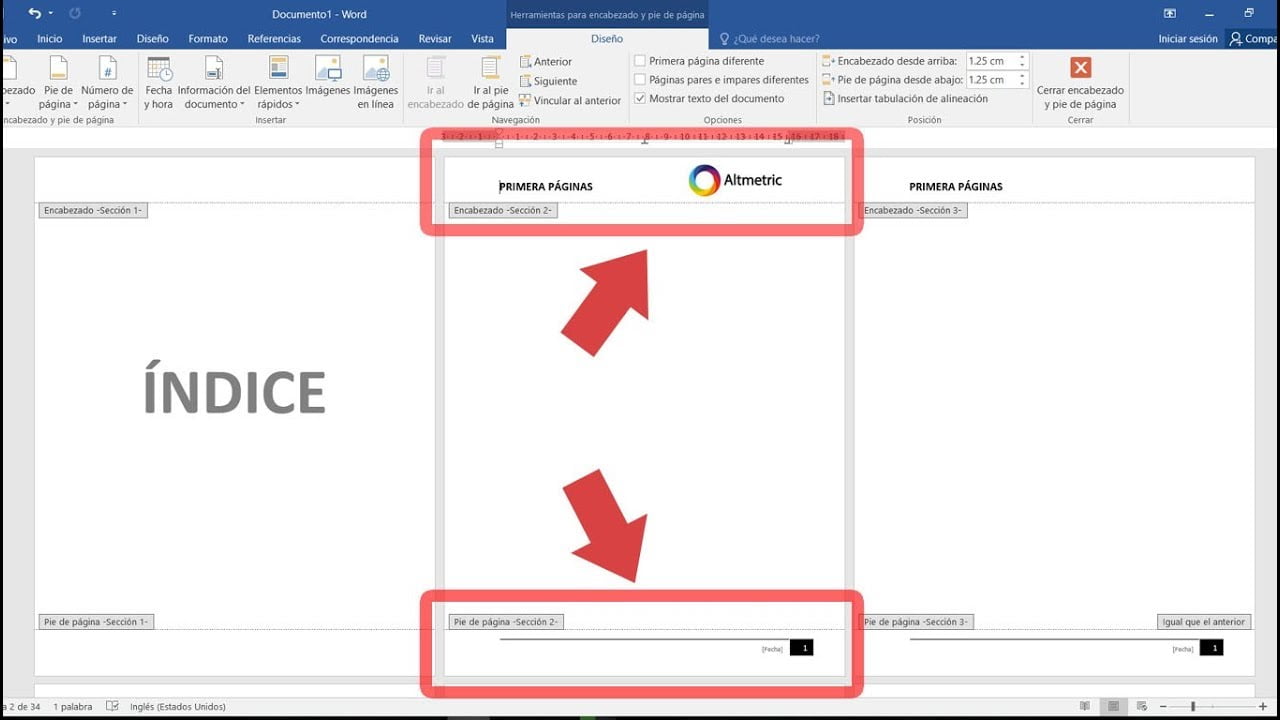
Cuando se trabaja en un documento Word, a menudo es necesario agregar un encabezado que se muestre en todas las páginas del documento. Esto puede ser útil para agregar información como el título del documento, el nombre del autor o la fecha de creación. En este artículo, se explicará cómo agregar un encabezado en todas las hojas de Word de una manera sencilla y rápida.
¿Cómo agregar un encabezado a todas las páginas de manera fácil y rápida?
Si estás trabajando en un documento de Word con varias páginas, puede que te resulte tedioso tener que agregar un encabezado en cada una de ellas de forma manual. Por suerte, existe una forma fácil y rápida de hacerlo.
Para agregar un encabezado a todas las páginas de manera fácil y rápida, sigue estos pasos:
Paso 1: Abre tu documento de Word y dirígete a la pestaña «Insertar».
Paso 2: Haz clic en «Encabezado» y selecciona la opción «Encabezado en blanco».
Paso 3: Escribe el texto que deseas que aparezca en el encabezado y personalízalo a tu gusto.
Paso 4: Haz clic en «Cerrar encabezado y pie de página» para volver a la vista normal del documento.
Y ¡listo! Ahora tendrás un encabezado en todas las páginas de tu documento de Word de forma fácil y rápida.
Recuerda que también puedes personalizar el encabezado para que sea diferente en la primera página, siguiendo estos mismos pasos pero seleccionando la opción «Primera página diferente» en el paso 2.
Consejos para agregar múltiples encabezados en Word
¿Cómo poner un encabezado en todas las hojas de Word? Si deseas agregar múltiples encabezados en Word, hay algunos consejos que te pueden ayudar a hacerlo de manera fácil y rápida.
1. Utiliza la opción de «Encabezado y pie de página»
En la pestaña de «Insertar» en Word, encontrarás la opción de «Encabezado y pie de página». Al hacer clic en ella, podrás seleccionar el tipo de encabezado que deseas agregar a tu documento.
2. Crea diferentes secciones en el documento
Si deseas agregar diferentes encabezados en distintas partes del documento, puedes crear diferentes secciones. Para hacerlo, dirígete a la pestaña de «Diseño», haz clic en «Saltos» y selecciona «Salto de sección».
3. Utiliza el formato de «Vínculo al anterior»
Si deseas que el mismo encabezado aparezca en todas las secciones del documento, utiliza el formato de «Vínculo al anterior». Para hacerlo, dirígete a la pestaña de «Herramientas para encabezado y pie de página» y selecciona «Vínculo al anterior».
4. Personaliza tus encabezados
Para personalizar tus encabezados, puedes utilizar diferentes opciones de formato, como cambiar el tipo de letra, el tamaño, el color y la posición del texto. Para hacerlo, selecciona la sección del encabezado y utiliza las opciones de formato en la pestaña de «Inicio».
Con estos consejos, podrás agregar múltiples encabezados en Word de manera efectiva y sin complicaciones.
